- Klaidos pranešimą Neturite leidimo išsaugoti šioje vietoje sukėlė administratoriaus teisės.
- Pakeitę visų vartotojų administratoriaus teises, greitai atsikratysite šios problemos.
- Taip pat galite pabandyti išjungti vartotojo abonemento valdymą ir antivirusinę, kad taip pat išspręstumėte problemą.
- Programos vykdymas kaip administratorius ir registro failų keitimas yra keletas kitų puikių sprendimų.

- Atsisiųskite „Restoro“ kompiuterio taisymo įrankį pateikiamas kartu su patentuotomis technologijomis (galima įsigyti patentą čia).
- Spustelėkite Paleiskite nuskaitymą rasti „Windows“ problemų, kurios gali sukelti kompiuterio problemų.
- Spustelėkite Taisyti viską išspręsti problemas, turinčias įtakos jūsų kompiuterio saugumui ir našumui
- „Restoro“ atsisiuntė 0 skaitytojų šį mėnesį.
19. Įgalinti paveldėjimą
- Suraskite probleminį katalogą ir eikite į jo pirminį katalogą.
- Dešiniuoju pelės mygtuku spustelėkite jį ir pasirinkite Savybės.
- Eiti į Saugumas skirtuką ir spustelėkite Išplėstinė mygtuką.

- Dabar spustelėkite Įgalinti paveldėjimą mygtuką.

- Nustatykite norimus leidimus vartotojams ir grupėms. Daugeliu atvejų turėtumėte duoti Visiškas valdymas į savo vartotojo abonementą ir į Administratoriai grupė.
- Baigę spustelėkite Gerai ir Taikyti kad išsaugotumėte pakeitimus.
Jūsų saugos parametrai paprastai yra paveldimi, tačiau kartais antriniuose aplankuose gali būti ne tokie patys saugos parametrai kaip ir jų tėvų aplanke. Norėdami išspręsti problemą, turite įgalinti probleminio aplanko paveldėjimą.
Tai padarius, visus aplanko saugos leidimus paveldės poaplankiai, todėl problema turėtų būti visiškai išspręsta.
Ar jus domina ištaisyti daugiau „Windows 10“ klaidų? Tuomet perskaitykite šį straipsnį.
20. Patvirtinkite savo tapatybę
- Paspauskite „Windows“ raktas + I norėdami atidaryti programą „Nustatymai“.
- Kai Nustatymų programa atsidaro, eikite į Sąskaitos skyrius.
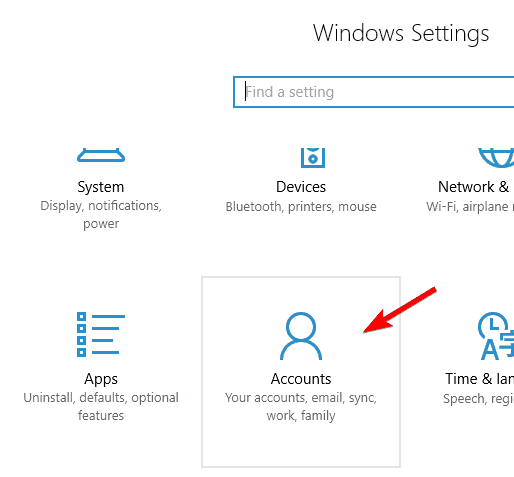
- Dešinėje srityje pamatysite Patikrinkite variantą. Spustelėkite jį.
- Dabar jūsų bus paprašyta įvesti el. Pašto adresą.
- Įvedę el. Laišką gausite saugos kodą.
- Įveskite gautą kodą ir dabar jūsų paskyra bus patvirtinta.
Pasak vartotojų, galbūt galėsite išspręsti šią problemą paprasčiausiai patvirtindami savo tapatybę. Ši problema gali kilti, jei naudojate savo „Microsoft“ abonementą prisijungti prie „Windows 10“.
Patvirtinus paskyrą, šis klaidos pranešimas turėtų išnykti ir galėsite be jokių problemų išsaugoti failus.
21. Paleiskite „Notepad“ kaip administratorių ir vėl bandykite pasiekti pagrindinius failus

Neturite leidimo išsaugoti šioje vietoje klaida dažniausiai atsiranda bandant modifikuoti „hosts“ failą. Tai yra sistemos failas, kurį pagal numatytuosius nustatymus saugo „Windows“.
Tačiau jei norite modifikuoti pagrindinį failą, tiesiog turite paleisti „Notepad“ kaip administratorių ir naudoti jį atidarydami šį failą.
Viename iš ankstesnių mūsų straipsnių parašėme išsamų vadovą kaip redaguoti pagrindinio kompiuterio failus todėl būtinai patikrinkite, ar norite gauti papildomos informacijos ir išsamių instrukcijų.
22. Naudokite saugųjį režimą
- Atidaryk Pradžios meniu ir spustelėkite Galia mygtuką.
- Paspauskite ir palaikykite „Shift“ klavišą ir spustelėkite Perkrauti.
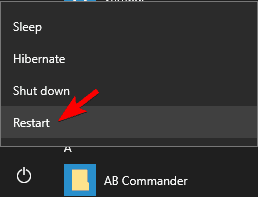
- Paspauskite ir palaikykite „Shift“ klavišą ir spustelėkite Perkrauti.
- Tai padarę pamatysite parinkčių sąrašą.
- Pasirinkite Trikčių šalinimas> Išplėstinės parinktys> Paleisties nustatymai> Paleisti iš naujo.
- Kai kompiuteris bus paleistas iš naujo, gausite 9 pasirinkimo variantų sąrašą.
- Pasirinkite bet kurią versiją Saugus režimas paspausdami atitinkamą klavišą.
- Tai padarę, jūs įeisite į saugųjį režimą.
- Dabar pabandykite dar kartą išsaugoti failą ir patikrinkite, ar problema vis dar rodoma.
Saugus režimas yra specialus „Windows“ segmentas, kuris veikia su numatytaisiais nustatymais, todėl puikiai tinka trikčių šalinimui. Keletas vartotojų pasiūlė, kad šios problemos išvengsite paprasčiausiai įvesdami saugųjį režimą.
Atminkite, kad įvedus saugųjį režimą problema nebus visam laikui išspręsta. Tai yra paprastas sprendimas ir jis gali būti naudingas, jei jums reikia greitai išsaugoti keletą failų.
Jei ieškote ilgalaikio sprendimo, gali tekti išbandyti ką nors kita.
Ar „Windows“ saugusis režimas kelia problemų? Ištaisykite tai lengvai naudodamiesi šiuo straipsniu.
23. Sukurkite naują vartotojo profilį
- Paspauskite „Windows“ raktas + I norėdami atidaryti programą „Nustatymai“.
- Dabar eikite į Sąskaitos skyrius.
- Eiti į Šeima ir kiti žmonės kairiojoje srityje ir spustelėkite Pridėkite ką nors kitą prie šio kompiuterio į Kiti žmonės skyrius.

- Pasirinkite Neturiu šio asmens prisijungimo informacijos.

- Pasirinkite Pridėkite vartotoją be „Microsoft“ paskyros.
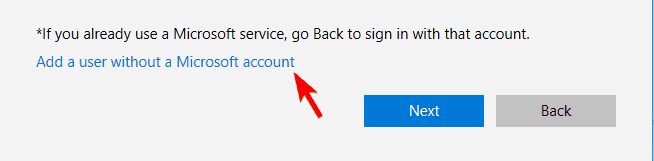
- Įveskite norimą vartotojo vardą ir spustelėkite Kitas.
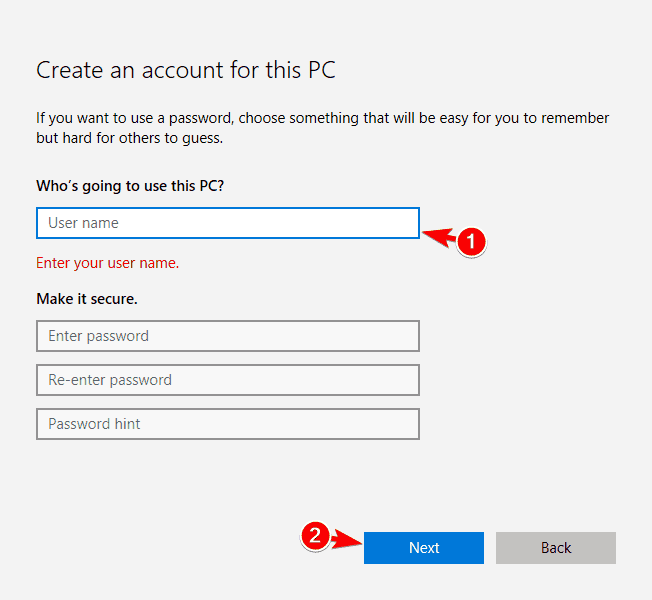
- Sukūrę naują vartotojo abonementą, pereikite prie jo.
Pasak vartotojų, šį klaidos pranešimą gali sukelti sugadintas vartotojo profilis. Paprastai tai įvyksta atlikus esminį naujovinimą. Jei turite šią problemą, galite pabandyti sukurti naują vartotojo profilį.
Jei perėjimas prie naujos paskyros išsprendžia problemą, galbūt norėsite ir toliau naudoti naują paskyrą, o ne seną. Be to, visus asmeninius failus taip pat turėsite perkelti į naują paskyrą.
Tai gali būti šiek tiek varginantis sprendimas, ypač jei turite perkelti savo asmeninius failus. Vartotojai pranešė, kad šis sprendimas jiems pasiteisino, todėl drąsiai išbandykite.
24. Patikrinkite, ar jūsų teisės taikomos ir aplankams, ir poaplankiams
- Raskite probleminį aplanką arba jo pirminį aplanką, dešiniuoju pelės mygtuku spustelėkite jį ir pasirinkite Savybės.
- Eiti į Saugumas skirtuką ir spustelėkite Išplėstinė.
- Kada Išplėstiniai saugos nustatymai atsidaro langas, suraskite savo vartotojo profilį ir patikrinkite Taikoma stulpelį.
- Jei Taikoma nėra nustatytas Šis aplankas, poaplankiai ir failai, norėdami pakeisti jo nustatymus, turite dukart spustelėti savo vartotojo vardą sąraše.

- Jei Taikoma nėra nustatytas Šis aplankas, poaplankiai ir failai, norėdami pakeisti jo nustatymus, turite dukart spustelėti savo vartotojo vardą sąraše.
- Nustatyti Tipas į Leisti, Taikoma Šis aplankas, poaplankiai ir failai ir patikrink Visiškas valdymas variantą.
- Dabar spustelėkite Gerai kad išsaugotumėte pakeitimus.

- Dabar spustelėkite Gerai kad išsaugotumėte pakeitimus.
Kaip jau minėjome viename iš ankstesnių sprendimų, jūsų saugos leidimai yra paveldimi, tačiau kartais antriniai aplankai gali neturėti tų pačių teisių, kaip ir jų pirminis aplankas.
Išsaugojus pakeitimus, jūsų leidimai bus taikomi visiems aplankams ir poaplankiams, todėl turėtumėte galėti išsaugoti failus be jokių apribojimų.
Išspręskite visas problemas, susijusias su dokumentų leidimais, naudodami šį nuostabų straipsnį.
25. Neleiskite „OneDrive“ automatiškai pradėti nuo „Windows“
- Paspauskite „Ctrl“ + „Shift“ + „Esc“ atidaryti Užduočių tvarkyklė.
- Kartą Užduočių tvarkyklė atsidaro, eikite į Pradėti skirtuką.
- Dešiniuoju pelės mygtuku spustelėkite „Microsoft OneDrive“ ir pasirinkti Išjungti.
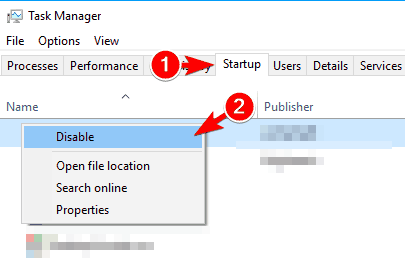
- Dešiniuoju pelės mygtuku spustelėkite „Microsoft OneDrive“ ir pasirinkti Išjungti.
- Tai padaręs, uždaryk Užduočių tvarkyklė.
Pasak vartotojų, panašu, kad šią problemą gali sukelti „OneDrive“ir, norėdami ją išspręsti, turite užkirsti kelią „OneDrive“ paleidimui automatiškai su jūsų sistema.
Norėdami tai padaryti, turite pereiti į „Task Manager“ ir išjungti „OneDrive“ paleidimą. Tai yra gana paprasta ir tai galite padaryti atlikdami šiuos veiksmus:
Atlikus šiuos pakeitimus „OneDrive“ nebus paleista automatiškai su jūsų kompiuteriu, todėl jūsų problema turėtų būti išspręsta.
26. Išeikite iš namų grupės

- Paspauskite „Windows“ raktas + S ir įeik namų grupė. Pasirinkite Namų grupė iš meniu.
- Spustelėkite Palikite namų grupę.
- Bus parodytas parinkčių sąrašas. Pasirinkite Palikite namų grupę.
- Jei viskas tvarkinga, pamatysite patvirtinimo pranešimą. Spustelėkite Baigti.
Panašu, kad buvimas „HomeGroup“ nariu taip pat gali sukelti šią klaidą. Namų grupė yra naudinga funkcija, tačiau kartais jūsų namų grupė gali būti netinkamai sukonfigūruota, todėl ši klaida gali pasirodyti.
Norėdami išspręsti problemą, turite palikti dabartinę namų grupę. Išėjus iš „HomeGroup“ problema turėtų nebebūti. Jei jums reikia naudoti šią funkciją, vėl prisijunkite prie „HomeGroup“ ir patikrinkite, ar problema vis dar išlieka.
Pastaba: „Windows“ namų grupė pašalinta iš „Windows 10“, tačiau ji vis dar prieinama senesnėms „Windows“ versijoms.
Neturite leidimo išsaugoti šioje vietoje klaida gali būti rimta problema ir ji gali pasirodyti beveik bet kuriame asmeniniame kompiuteryje.
Šią klaidą dažniausiai sukelia jūsų saugos leidimai, tačiau turėtumėte sugebėti ją išspręsti naudodami vieną iš mūsų sprendimų.
Dažnai užduodami klausimai
Jei susidūrėte su leidimo problemomis dėl savo ZIP failų, pažiūrėkite į tai išsamus straipsnis, skirtas problemai išspręsti akimoju.
Parašėme a išsamus vadovas, skirtas „Windows Server“ leidimams. Patikrinkite straipsnį ir sužinokite, kaip tai padaryti.
Ši klaida gali atsirasti dėl kelių priežasčių. Geriausia vadovautis tuo visas jai skirtas straipsnis. Tikrai išspręsite.

![Serverio vykdymas nepavyko „File Explorer“ klaida [EXPERT FIX]](/f/bd555ebc07be4422584ede7795b37035.jpg?width=300&height=460)
